Odinstalování ovladače třídy USB
ID dotazu: 8200419200
Datum vydání: 11 března 2009
Řešení:
Ovladač třídy USB odinstalujte za následujících okolností.
- Pokud nelze řádně odinstalovat ovladač tiskárny nainstalovaný pomocí připojení USB
- Pokud nelze řádně nainstalovat ovladač tiskárny ani opětovnou instalací
1. Zkontrolujte následující skutečnosti.
- Zkontrolujte, zda jsou tiskárna a počítač propojené pomocí kabelu USB.
- Zkontrolujte, zda je tiskárna zapnutá.
2. Proveďte následující kroky.

V nabídce [Start] vyberte položku [Settings/Nastavení] --> [Control Panel / Ovládací panely] a poté poklepejte na ikonu [Add/Remove Programs / Přidat nebo odebrat programy].

V nabídce [Start] vyberte položku [Control Panel / Ovládací panely] a poté klepněte na položku [Add or Remove Programs / Přidat nebo odebrat programy].

V nabídce [Start] vyberte položku [Control Panel / Ovládací panely] --> [Add or Remove Programs / Přidat nebo odebrat programy].

V nabídce [Start] vyberte položku [Control Panel / Ovládací panely] a poté klepněte na položku [Uninstall a program / Odinstalovat program].

V nabídce [Start] vyberte položku [Control Panel / Ovládací panely] a poté poklepejte na ikonu [Programs and Features / Programy a funkce].
3. Ujistěte se, zda není zobrazena položka [Canon LBP7200C].
(1) Ujistěte se, zda není v dialogovém okně zobrazena položka [Canon LBP7200C].
(2) Klepnutím na tlačítko [  ] zavřete dialogové okno.
] zavřete dialogové okno.
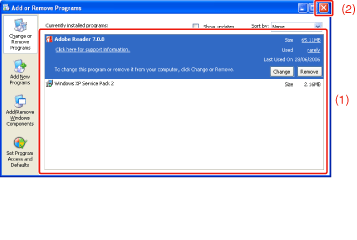
POZNÁMKA
Je-li zobrazena položka [Canon LBP7200C]
- Podle pokynů v „Uživatelské příručce“ (příručka ve formátu HTML), která se nachází na disku CD-ROM dodaném s tiskárnou, odstraňte v dialogovém okně položku [Canon LBP7200C].
4. Zobrazte dialogové okno [Device Manager / Správce zařízení].

4-A-1. V nabídce [Start] vyberte položku [Settings/Nastavení] --> [Control Panel / Ovládací panely].
4-A-2. Poklepejte na ikonu [System/Systém].
4-A-3. Klepněte na kartu [Hardware] a poté na tlačítko [Device Manager / Správce zařízení].

4-B-1. V nabídce [Start] vyberte položku [Control Panel / Ovládací panely].
4-B-2. Klepněte na položku [Performance and Maintenance / Výkon a údržba] --> [System/Systém].
4-B-3. Klepněte na kartu [Hardware] a poté na tlačítko [Device Manager / Správce zařízení].

4-C-1. V nabídce [Start] vyberte položku [Control Panel / Ovládací panely] --> [System/Systém].
4-C-2. Klepněte na kartu [Hardware] a poté na tlačítko [Device Manager / Správce zařízení].

4-D-1. V nabídce [Start] vyberte položku [Control Panel / Ovládací panely].
4-D-2. Klepněte na položku [Hardware and Sound / Hardware a zvuk] --> [View hardware and devices / Zobrazit hardware a zařízení].

4-E-1. V nabídce [Start] vyberte položku [Control Panel / Ovládací panely].
4-E-2. Poklepejte na ikonu [Device Manager / Správce zařízení].
POZNÁMKA
Zobrazí-li se dialogové okno [User Account Control / Řízení uživatelských účtů] (systémy Windows Vista a Server 2008)
- Klepněte na tlačítko [Continue/Pokračovat].
5. Poklepejte na uzel [Universal Serial Bus controllers / Řadiče sběrnice USB].

6. Klepněte pravým tlačítkem myši na položku [USB Printing Support / Podpora tisku přes sběrnici USB] a v rozevírací nabídce vyberte položku [Uninstall/Odinstalovat].
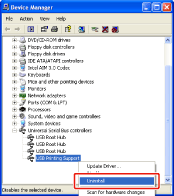
DŮLEŽITÉ
Neodinstalujte žádné další ovladače zařízení.
- Pokud je omylem odinstalujete, nemusí systém Windows řádně pracovat.
POZNÁMKA
Pokud se položka [USB Printing Support / Podpora tisku přes sběrnici USB] nezobrazí
- Ovladač třídy USB není řádně nainstalován.
Pokud se ovladač třídy USB nachází pod uzlem [Other Devices / Ostatní zařízení]
- Ovladač třídy USB není řádně nainstalován. Vyberte položku [Unknown device / Neznámé zařízení] a toto zařízení odinstalujte.
7. Klepněte na tlačítko [OK].
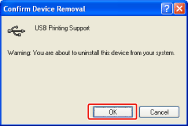
8. Klepnutím na tlačítko [  ] zavřete dialogové okno [Device Manager / Správce zařízení].
] zavřete dialogové okno [Device Manager / Správce zařízení].
9. Odpojte kabel USB od počítače a poté restartujte systém Windows.
Použitelné modely
- i-SENSYS LBP7200Cdn